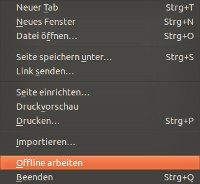Verfasst von unter Firefox am 28. November 2016
 Pop-up-Blocker sind eine gängige Möglichkeit, ungewünschte Werbung und Pop-up-Fenster zu umgehen. Firefox besitzt einige Einstellungen, welche die Funktionen von Pop-up-Blockern leicht aktivieren lässt. Die Voreinstellungen müssen hierbei nicht selbst getätigt werden, um die Anzeige der nervigen Werbefenster zu unterbinden. Allerdings werden teilweise auch erwünschte Pop-ups geblockt. Daher kann man den Pop-up-Blocker auch deaktivieren.
Pop-up-Blocker sind eine gängige Möglichkeit, ungewünschte Werbung und Pop-up-Fenster zu umgehen. Firefox besitzt einige Einstellungen, welche die Funktionen von Pop-up-Blockern leicht aktivieren lässt. Die Voreinstellungen müssen hierbei nicht selbst getätigt werden, um die Anzeige der nervigen Werbefenster zu unterbinden. Allerdings werden teilweise auch erwünschte Pop-ups geblockt. Daher kann man den Pop-up-Blocker auch deaktivieren.
Pop-up-Blocker in den Voreinstellungen festgelegt
Pop-up-Fenster sind meist unerwünschte Werbeanzeigen in unterschiedlichen Größen, welche oft durch einen simplen Klick hervorgerufen werden. Um die Fenster zu vermeiden, verwenden viele User sogenannte Pop-up-Blocker. Firefox besitzt eine interne Funktion, um Pop-up-Fenster zu vermeiden. Die Funktion wird bereits in den Voreinstellungen mit installiert, so dass keine selbständige Installation eines Pop-up-Blockers stattfinden muss. Um den Firefox internen Pop-up-Blocker zu finden, wird der Abschnitt Inhalt des Einstellungsfensters benötigt. Wird ein Pop-up blockiert, erscheint in der Adresszeile ein Symbol. Falls die Leiste allerdings abgeschaltet wurde, ist das Symbol nicht sichtbar.
Einstellungen manuell anpassen
Obwohl Firefox einen eingebauten Pop-up-Blocker mit Voreinstellungen besitzt, können die Einstellungen an die eigenen Bedürfnisse angepasst werden. Dies geschieht über die Schaltfläche "Einstellungen" der Hinweisleiste.
![]()
Ist der Button "Einstellungen" in der Adressleiste sichtbar, kann dieser angeklickt werden. Nun erscheint eine Reihe an Befehlen:
- Pop-ups erlauben für xyz.de
- Pop-up-Blocker-Einstellungen bearbeiten...
- Diese Nachricht nicht mehr einblenden, wenn Pop-ups blockiert wurden
- Das blockierte Pop-up anzeigen
Pop-up-Fenster auf gewissen Webseiten erlauben
Das Blockieren von Pop-ups kann allerdings bei bestimmten Websites wie Homebanking-Seiten zu Problemen führen. Damit dies verhindert wird, müssen diese Websites zur Ausnahmeliste hinzugefügt werden. Die Einstellungen des Pop-up-Blockers können außerdem über die Menüschaltfläche und anschließend über "Einstellungen" angepasst werden. Dort muss in den Bereich "Inhalt" gewechselt werden. Es erscheinen einige Abschnitte, darunter auch "Pop-ups".
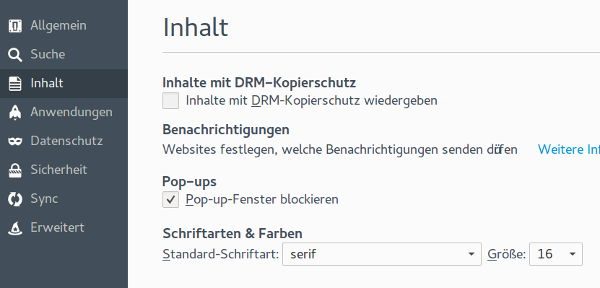
Falls der Pop-up-Blocker deaktiviert werden soll, muss hier "Pop-up-Fenster blockieren" abgewählt werden. Nun ist der Pop-up-Blocker ausgeschaltet, so dass die Fenster wieder eingeblendet werden. Soll der Pop-up-Blocker aktiviert bleiben, jedoch bei gewissen Websites Ausnahmen machen, muss "Ausnahmen..." angeklickt werden. Im erscheinenden Dialogfenster Berechtigte Websites können alle Websites eingegeben werden, auf welchen der Pop-up-Blocker deaktiviert bleibt.
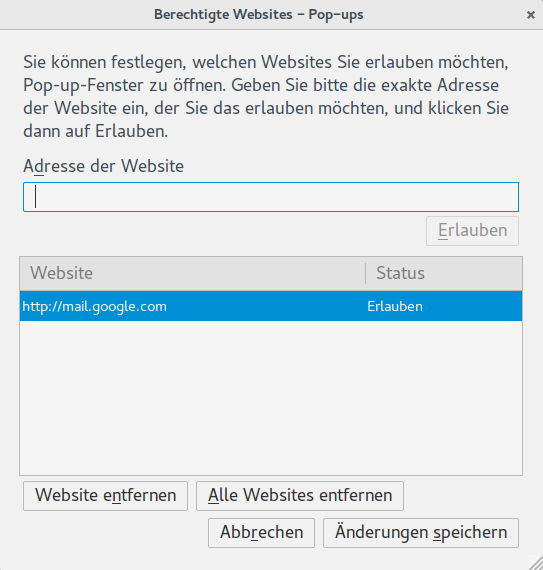
Sobald auf "Erlauben" und "Änderungen speichern" geklickt wird, übernimmt der Browser die Einstellungen. Die Webseiten können danach wieder entfernt werden. Dies gilt sowohl für einzelne wie für alle Webseiten.
 Web & Apps
Web & Apps